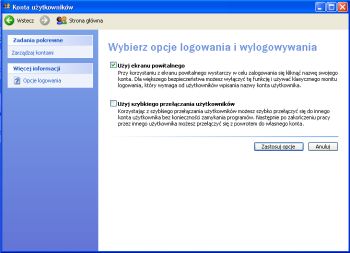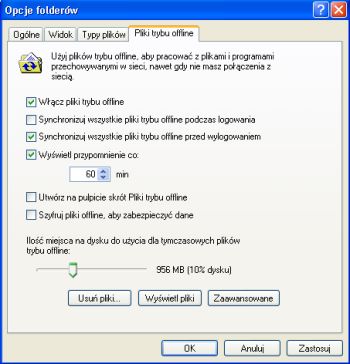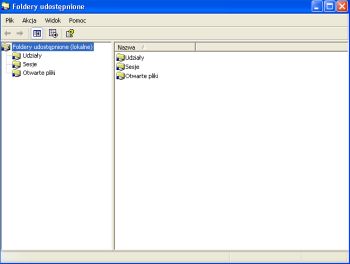System Windows XP daje użytkownikowi możliwość korzystania z plików i folderów w trybie offline. By zilustrować działanie tej funkcji wyobraźmy sobie, że posiadamy dwa stanowiska pracy: komputer stacjonarny oraz przenośny. Używając tej pierwszej znajdującej się np. w domu, tworzymy różnego typu dokumenty, lecz nagle okazuje się, iż będziemy musieli pracować na tych samych danych poza dotychczasowym miejscem pracy, więc udostępniamy to co udało się do tej pory stworzyć w trybie offline. W tym momencie na komputerze lokalnym (w naszym przypadku na laptopie) tworzona jest kopia udostępnionych na serwerze plików i folderów. Teraz spokojnie możemy oddalić się od pierwotnego miejsca pracy i kontynuować operacje na tych danych, a po powrocie i połączeniu z jednostką stacjonarną, wszystkie informacje zostaną zsynchronizowane, dzięki czemu na obu stanowiskach znajdować się będą aktualne wersje plików. Oczywiście proces ten można by wykonać na wiele innych sposobów, jednak są to najczęściej operacje wykonywane ręcznie, tutaj natomiast dzięki wspomnianej funkcji plików i folderów offline czynność polegająca na zaktualizowaniu danych czy to na serwerze czy komputerze klienckim wykonywana jest w pełni automatycznie. Właśnie takie rozwiązanie, zastosowane przez twórców Windows XP, zarówno w tej, jak i wcześniejszych wersjach tego systemu operacyjnego pozwala na znaczne zaoszczędzenie czasu, który w obecnej chwili dla niejednego użytkownika komputera jest na wagę złota.
Konfiguracja systemu
By uaktywnić możliwość buforowania plików i folderów na komputerze lokalnym musimy najpierw dezaktywować funkcję Szybkiego przełączania użytkowników (o ile jest ona aktywna). W tym celu otwieramy Panel sterowania, Konta użytkowników, a następnie klikamy łącze Zmień sposób logowania lub wylogowywania użytkowników. Odznaczamy opcję Użyj szybkiego przełączania użytkowników i akceptujemy wprowadzone dane, klikając przycisk Zastosuj opcje.
Proces wyłączania opcji szybkiego przełączania użytkowników mamy już za sobą, teraz pozostaje nam aktywacja funkcji plików trybu offline. Aby tego dokonać, otwieramy Panel Sterowania, a następnie Opcje folderów (równie dobrze możemy wybrać w Eksploratorze Windows Opcje folderów z menu Narzędzia). W module, który ukaże się naszym oczom, przechodzimy na zakładkę Pliki trybu offline i jak nie trudno się domyśleć, zaznaczamy pole wyboru przy opcji Włącz pliki trybu offline.
Opcja Synchronizuj wszystkie pliki trybu offline podczas logowania, sprawia iż dane synchronizowane są podczas każdego logowania, czyli aby pliki w buforze oraz te udostępniane były w tej samej wersji będziemy musieli zrobić to ręcznie po zakończeniu ich edycji. Aby tego dokonać, wybieramy polecenie Synchronizuj z menu Narzędzia w oknie Eksploratora Windows.
Przyjrzyjmy się teraz trzeciej, domyślnie zaznaczonej opcji - Synchronizuj wszystkie pliki trybu offline przed wylogowaniem, w oknie Opcje folderów. W przypadku tego wariantu, wykonywany jest proces tzw. pełnej synchronizacji przy każdym wylogowaniu. Dzięki temu mamy pewność, że pliki znajdujące się w buforze komputera lokalnego są zgodne z najnowszymi wersjami ich odpowiedników znajdujących się na dysku twardym drugiej stacji roboczej. W wypadku, gdy nie zdecydujemy się na taki krok i odznaczymy pole wyboru przy wspomnianej opcji, wykonywana będzie częściowa synchronizacja , czyli proces uaktualnienia będzie odbywał się tylko wtedy gdy użytkownik na własną rękę go uruchomi.
W momencie aktywacji opcji Wyświetl przypomnienie co, system będzie nas informował, wyświetlając komunikaty w obszarze powiadomień o tym, że komputer na którym pracujemy jest obecnie odłączony od sieci. Powiadomienia te będą wyświetlane co jakiś okres czasu, który to użytkownik może dowolnie wybrać.
Jeśli dane, na których pracujemy są poufne i nie chcielibyśmy by ktokolwiek oprócz nas miał do nich dostęp wystarczy zaznaczyć pole wyboru przy opcji Szyfruj pliki offline, dzięki czemu dostęp do poufnych plików będzie miał tylko użytkownik, z konta którego informacje zostały zaszyfrowane. W celu zwiększenia bezpieczeństwa plików offline zaleca się kodowanie nie tyle samych plików co folderów, w których się znajdują.
W oknie dialogowym Opcje folderów mamy możliwość także zwiększenia obszaru na dysku twardym, który system wykorzystuje do buforowania plików jak i folderów w trybie offline. Windows XP domyślnie przeznacza w tym celu 10% dostępnej powierzchni dyskowej.
Udostępnianie plików i folderów w trybie offline
Po zakończeniu wszelakich operacji związanych z konfiguracją systemu (szczegółowo omówioną powyżej), możemy przystąpić do udostępniania danych w trybie offline. Na komputerze głównym udostępniamy plik (proces ten jest identyczny jak w przypadku udostępniania dowolnych danych w sieci lokalnej). Klikamy prawym przyciskiem myszy na folder lub plik, który chcemy by był dostępny w sieci i wybieramy z menu kontekstowego polecenie Udostępnianie i zabezpieczenia..., następnie w oknie, które się ukaże zaznaczamy pole wyboru przy opcji Udostępnij ten folder w sieci oraz Zezwól użytkownikom sieciowym na zmianę moich plików. To wszystko jeśli chodzi o sam proces udostępniania plików na komputerze głównym, który w tym przypadku pełni rolę pewnego rodzaju serwera. Teraz musimy zbuforować udostępnione wcześniej dane na jednostce lokalnej, w tym celu wyszukujemy w lokalizacji Moje miejsca sieciowe udostępnionych zasobów, a następnie klikamy na nie prawym przyciskiem myszki i wybieramy opcję Udostępnij w trybie offline. Podczas buforowania folderu, który zawiera większą ilość obiektów system zapyta czy przechowywane mają zostać wszystkie obiekty w danym folderze czy też sam folder. W momencie synchronizacji danych z danymi znajdującymi się na komputerze głównym Windows XP tworzy ich kopię w buforze komputera lokalnego. Wszystkie zachowane dane na komputerze lokalnym zaznaczone będą przez środowisko operacyjne w Eksploratorze Windows podwójną strzałką.
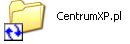
Praca z zbuforowanymi na komputerze lokalnym plikami w trybie offline wygląda dokładnie tak samo jak w przypadku normalnych dokumentów, z którymi mamy styczność podczas codziennej pracy z komputerem. Wszystkie zbuforowane zasoby znajdziemy w folderze Moje miejsca sieciowe. O tym, że jesteśmy w trybie offline powiadomi nas ikona w obszarze powiadomień.
Opcje buforowania
Domyślną opcją buforowania dla plików znajdujących się na komputerze głównym w systemie Windows XP jest Ręczne buforowanie dokumentów i jest ona jedną z trzech dostępnych w tym środowisku. Aby zmienić te ustawienia klikamy Start, Uruchom... i wpisujemy w polu tekstowym okna, które ukażee się naszym oczom polecenie %systemroot%\system32\fsmgmt.msc. W ten sposób uruchomiliśmy konsolę Foldery udostępnione.
W lewej części konsoli klikamy Udział, następnie wybrany element prawym przyciskiem myszy w prawej części okna i z menu kontekstowego wybieramy polecenie Właściwości. Na zakładce Ogólne klikamy przycisk Buforowanie. Wyświetlone zostanie okno Ustawienia buforowania.
Uwaga: Jeśli okno dialogowe Właściwości dla udostępnionych zasobów nie jest aktywne (dostępne), znaczy to iż włączona jest funkcja Prostego udostępniania. Aby ją wyłączyć w oknie Eksploratora Windows z menu Narzędzia wybieramy polecenie Opcje folderów, następnie na zakładce Widok usuwamy zaznaczenie pola wyboru przy opcji Użyj prostego udostępniania plików (zalecane).
W rozwijanym polu wyboru znajdziemy trzy opcje, przyjrzyjmy się teraz każdej z nich. Pierwsze jest Ręczne buforowanie dokumentów. Buforowane są tylko i wyłącznie pliki i foldery udostępnione. Po wybraniu polecenia Udostępnij w trybie offline możemy być pewni, że będziemy w stanie pracować na plikach zapisanych na komputerze lokalnym w trybie offline. Automatyczne buforowanie dokumentów sprawia, że system automatycznie buforuje plik lub folder na komputerze głównym w momencie gdy tylko uzyskamy do niego dostęp z komputera lokalnego. Zawsze gdy będziemy używali kopii dokumentów na nim, czy na głównej stacji roboczej, otwierany będzie oryginalny dokument, co uniemożliwi otwarcie tego samego zasobu przez innego użytkownika. Ta opcja nie wymaga kopiowania plików do buforu lokalnego komputera, więc jest to rozwiązanie o wiele łatwiejsze i wygodniejsze. Ostatnia funkcja nosi nazwę Automatyczne buforowanie programów i dokumentów. Powinna ona być stosowana dla zasobów, które są często otwierane, ale nie są dokonywane na nich żadne zmiany. Rozwiązanie to znacznie przyspiesza uruchamianie i dostęp do dokumentów oraz programów na komputerze głównym, przez to, że aplikacje te otwierane są z lokalnych kopii, a nie oryginałów znajdujących się na serwerze.
Konsola daje możliwość wyłączenia buforowania dla wybranego udziału, wystarczy w oknie dialogowym Ustawienia buforowania wybranego udziału odznaczyć opcję Zezwalaj na buforowanie plików w tym udostępnionym folderze.